ในสมัยของ อาฟเตอร์ดาร์ก ใกล้จุดเริ่มต้นของ”TNGD”ในต้นปี 1990 หน้าจอ การช่วยชีวิตเป็นเรื่องใหญ่—พวกเขาทำข่าวเป็นประจำ After Dark เป็นแบบแยกส่วน สนับสนุนระบบนิเวศที่อุดมสมบูรณ์ของนักพัฒนาอิสระควบคู่ไปกับตัวเลือกที่ได้รับลิขสิทธิ์จากแฟรนไชส์ เช่น Star Trek, Disney และ Marvel Comics น่าเศร้าที่ After Dark—และเครื่องปิ้งขนมปังที่เป็นสัญลักษณ์ของมัน—ไม่เคยก้าวกระโดดไปสู่ Mac OS 9 เลย แม้ว่าแพ็คเกจดังกล่าวจะได้รับการฟื้นฟูสำหรับ Mac OS X แต่ก็ไม่เคยได้สิ่งที่คล้ายกับความรุ่งโรจน์ในอดีตกลับคืนมาเลย (ดู “After Dark Returns สำหรับ Mac OS X” 9 มิถุนายน 2546). หากคุณต้องการรีเฟรชหน่วยความจำภาพของโมดูล After Dark หลัก โปรดดูที่ “Revisit the Flying Toasters via CSS” (12 มิถุนายน 2015)
ในช่วงต้นทศวรรษ 2000 โลกได้เคลื่อนไปข้างหน้า ซึ่ง Apple ช่วยให้ Mac OS X มีความสามารถในโปรแกรมรักษาหน้าจอแบบโมดูลาร์ของตัวเอง โดยมีโปรแกรมรักษาหน้าจอที่แสดงรูปแบบที่สวยงามหรือการเลือกจากภาพถ่ายของคุณ โปรแกรมรักษาหน้าจอ Ken Burns ของ Apple ซึ่งแพนและซูมภาพของคุณได้รับความนิยมเป็นพิเศษ และบริษัทได้เพิ่มโปรแกรมรักษาหน้าจอที่ใช้ภาพถ่ายอื่นๆ จำนวนมากลงใน macOS ในช่วงหลายปีที่ผ่านมา
แต่ในนั้นก็ยังมีการถูมายาวนาน: ข้อผิดพลาดที่ไม่ได้รับการแก้ไขซึ่งกินเวลานานหลายปี ชัยชนะครั้งยิ่งใหญ่ของโปรแกรมรักษาหน้าจอรูปภาพของ Apple คือพวกเขาให้คุณเลือกรูปภาพจากคลังรูปภาพหรือโฟลเดอร์ของคุณ ตามที่ผู้เขียน ArtSaver ซึ่งเป็นโปรแกรมรักษาหน้าจออิสระของ macOS ที่ให้หลายๆ ตัวเลือกเพิ่มเติม Apple ไม่อนุญาตให้แอปของบุคคลที่สามเข้าถึงคลังรูปภาพของคุณ
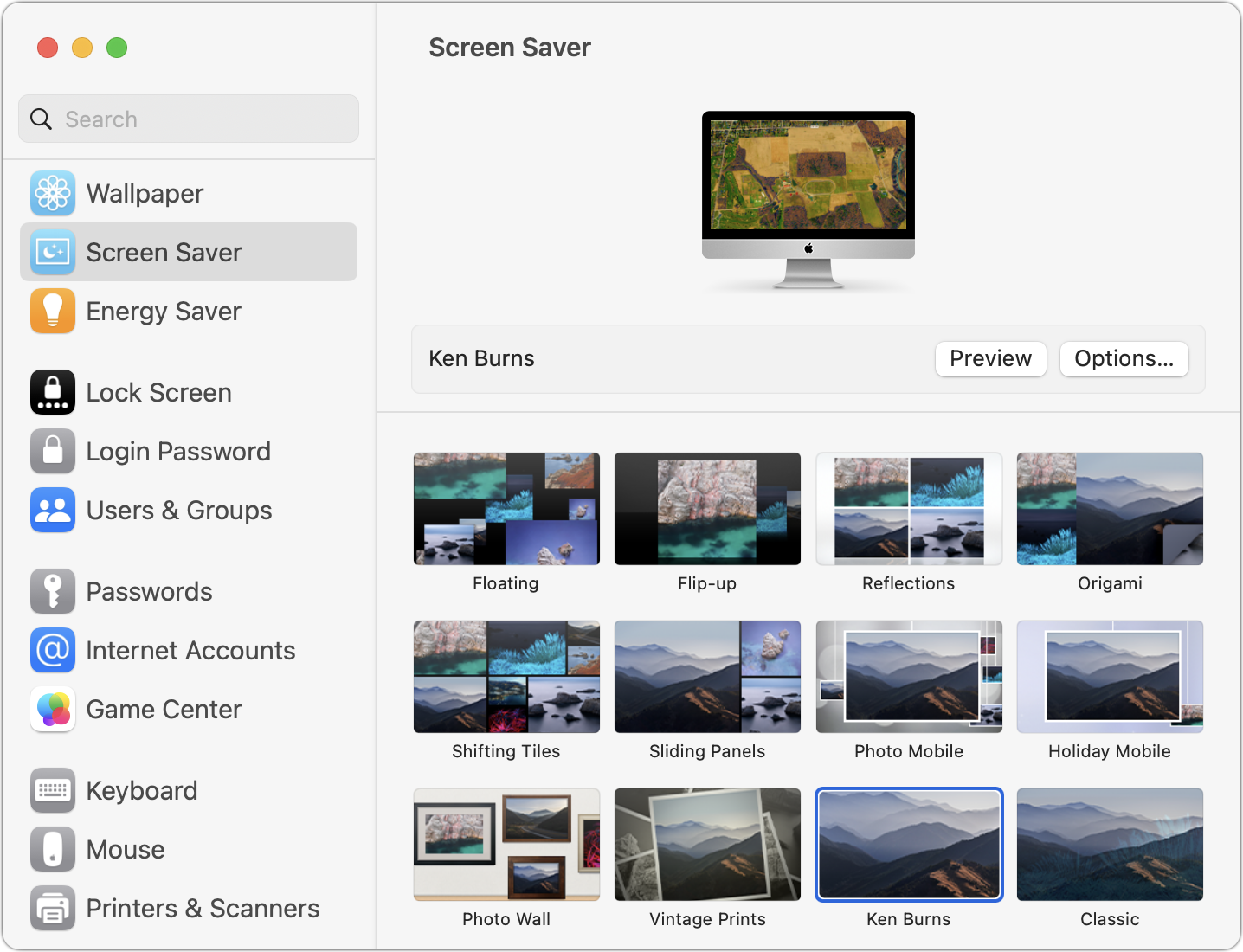
ข้อผิดพลาดคืออะไร สมมติว่าคุณเป็นพ่อแม่ของฉัน (เป็นของพิเศษ แต่ในกรณีนี้ ไม่ใช่เรื่องแปลก) แม้ว่ากรอบรูปดิจิทัลจะได้รับความนิยมและมีขนาดใหญ่ขึ้น แต่คุณสามารถหาซื้อกรอบรูปขนาด 15 นิ้วได้ในราคาไม่แพง แต่ก็ยังเทียบกับ iMac ขนาด 27 นิ้วไม่ได้ และมีปัญหาในการจัดการอัลบั้มและถ่ายโอนไปยังเฟรมดิจิทัล เหตุใดคุณจึงไม่ใช้ iMac ของคุณเพื่อสุ่มรูปภาพครอบครัวหลายทศวรรษที่จัดเก็บไว้ในคอมพิวเตอร์ของคุณ
ดังนั้นคุณจึงเลือกโปรแกรมรักษาหน้าจอภาพถ่ายพื้นฐานของ Apple ตัวใดตัวหนึ่ง เพราะพ่อแม่ของฉันไม่ชอบภาพที่ดูเรียบๆ เรียบๆ ที่ซึ่งรูปภาพจะเด้งอย่างบ้าคลั่ง—และกำหนดค่าให้แสดงรูปภาพจากอัลบั้มใดอัลบั้มหนึ่ง ใช้งานได้ดีจนกว่าจะเจอภาพที่ถ่ายในแนวตั้งและคุณหมุนเป็นแนวนอนในแอพรูปภาพ รูปภาพนั้นยังคงดื้อรั้นแสดงในแนวตั้ง ไม่ใช่แนวนอน ดังนั้นตัวแบบจึงตะแคง
นี่ไม่ใช่ข้อผิดพลาดเล็กๆ น้อยๆ แม้ว่าพ่อแม่ของฉันจะบ่นเรื่องนี้ แต่ฉันต้องใช้เวลาสักพักกว่าจะคิดออก สิ่งที่แตกต่างเกี่ยวกับภาพที่ได้รับผลกระทบ ปัญหานั้นง่ายมาก: โปรแกรมรักษาหน้าจอรูปภาพของ Apple จะแสดงเฉพาะรูปภาพต้นฉบับที่ยังไม่ได้แก้ไขในแอพรูปภาพ หากคุณได้แก้ไขภาพ รวมทั้งหมุน ภาพพักหน้าจอจะไม่สนใจการเปลี่ยนแปลงของคุณ แทนที่จะใช้ภาพต้นฉบับที่จัดเก็บไว้ใน Photos ต่างหาก
ไม่มีความลับ แต่ Photos จะเก็บภาพต้นฉบับของคุณไว้ในโฟลเดอร์ (เรียกว่า “ต้นฉบับ”) ภายในแพ็คเกจคลังรูปภาพ เมื่อคุณแก้ไขรูปภาพในแอป การเปลี่ยนแปลงเหล่านั้นจะถูกนำไปใช้เป็นชุดของการแปลงที่แสดงด้านบนของต้นฉบับและแสดงในการแสดงตัวอย่างในรูปขนาดย่อ อย่างไรก็ตาม เมื่อโมดูลพักหน้าจออ้างอิงภาพอัลบั้ม โมดูลนี้จะไม่เรียกใช้การดำเนินการที่มีค่าใช้จ่ายสูงในการคำนวณเพื่อแสดงภาพตามที่คุณเห็นในแอพรูปภาพ แต่มีแอปอื่นๆ อีกไม่กี่แอปที่ควรใช้วงจร CPU ที่สำคัญเมื่อโปรแกรมรักษาหน้าจอทำงาน
พ่อแม่ของฉันใช้ macOS ไม่กี่เวอร์ชันเพราะพวกเขาใช้ iMac รุ่น 27 นิ้วจากปี 2014 ซึ่งทำไม่ได้ อัปเกรดเป็น macOS 12 Monterey น้อยกว่า macOS 13 Ventura แต่ฉันใช้เวลาเพียงไม่กี่นาทีในการยืนยันว่าข้อผิดพลาดยังคงมีอยู่ใน Ventura ฉันคัดลอกภาพถ่ายสองสามภาพลงในอัลบั้มใหม่ หมุนภาพสองสามภาพและแก้ไขสีที่เห็นได้ชัดเจนให้กับภาพอื่นๆ อีกหลายๆ ภาพ จากนั้นทดสอบอัลบั้มนั้นในโปรแกรมรักษาหน้าจอตามภาพถ่ายต่างๆ ในการตั้งค่าระบบ > โปรแกรมรักษาหน้าจอ การคลิกปุ่มดูตัวอย่างแสดงว่ากำลังใช้ต้นฉบับ ไม่ใช่เวอร์ชันที่หมุนเวียนหรือแก้ไขของฉัน
วิธีแก้ปัญหา
มีวิธีแก้ไขปัญหาชั่วคราว แต่คุณไม่ใช่ จะชอบเพราะเปลืองพื้นที่ดิสก์และต้องการการบำรุงรักษาเป็นประจำเพื่อรวมรูปภาพใหม่
วิธีแรกกำหนดให้คุณส่งออกและนำเข้ารูปภาพที่แก้ไขแล้วใหม่เพื่อให้ซอฟต์แวร์รักษาหน้าจอเห็นว่าเป็น”ต้นฉบับ”เมื่อคุณส่งออกรูปภาพที่แก้ไขแล้วไปยัง Finder รูปภาพจะ”เขียน”การแก้ไขลงในไฟล์ ทำให้เป็นภาพถาวร จากนั้น คุณสามารถนำเข้ารูปภาพเหล่านั้นอีกครั้งใน Photos ได้ ไม่ว่าจะเป็นการลบรูปภาพที่คุณส่งออกเพื่อประหยัดพื้นที่และลดความสับสน หรือเก็บไว้เพื่อการแก้ไขในอนาคต ซึ่งทั้งสองอย่างนี้เป็นปัญหา
วิธีการนี้มีผลกับสิ่งต่อไปนี้เป็นอย่างน้อย ปัญหา:
มันจะเงอะงะ แม้ว่าคุณจะสร้างอัลบั้มอัจฉริยะที่มีเฉพาะรูปภาพที่แก้ไขแล้วเพื่อส่งออกได้ แต่ก็น่าจะยังรวบรวมรูปภาพจำนวนมาก ซึ่งเกือบ 7000 รูปในคลังรูปภาพของฉัน เมื่อคุณนำเข้าอีกครั้ง ให้ลองนำเข้าอัลบั้มและใช้คำหลักเพื่อให้คุณสามารถระบุรูปภาพเหล่านี้ได้อย่างง่ายดายในภายหลัง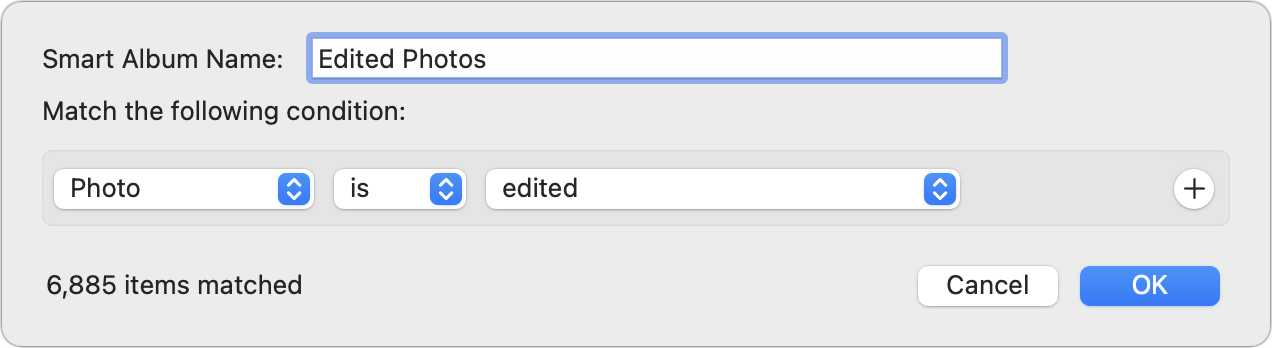 คุณต้องใช้พื้นที่ดิสก์จำนวนมากเป็นการชั่วคราว การส่งออกและนำเข้าใหม่ทั้งหมดจะใช้เวลาและใช้พื้นที่ดิสก์ และเว้นแต่คุณจะปิดใช้งาน Time Machine และซอฟต์แวร์สำรองข้อมูลออนไลน์ใดๆ เช่น Backblaze ชั่วคราว ซอฟต์แวร์เหล่านี้อาจทำให้ข้อมูลสำรองของคุณมีขนาดเพิ่มขึ้นเช่นกัน ข้อมูลเมตาบางส่วนจะหายไป แม้ว่าคุณจะสามารถเลือกส่งออกชื่อภาพ คำอธิบายภาพ คำหลัก และสถานที่ได้ แต่เมื่อส่งออกโดยใช้ ไฟล์ > ส่งออก > ส่งออก # รูปภาพ คุณจะสูญเสียการรวมอัลบั้มและโครงการ อย่าเพิ่งลากรูปภาพไปที่ Finder ไม่เช่นนั้นคุณจะสูญเสียชื่อ คำอธิบาย และคีย์เวิร์ดไปด้วย
คุณต้องใช้พื้นที่ดิสก์จำนวนมากเป็นการชั่วคราว การส่งออกและนำเข้าใหม่ทั้งหมดจะใช้เวลาและใช้พื้นที่ดิสก์ และเว้นแต่คุณจะปิดใช้งาน Time Machine และซอฟต์แวร์สำรองข้อมูลออนไลน์ใดๆ เช่น Backblaze ชั่วคราว ซอฟต์แวร์เหล่านี้อาจทำให้ข้อมูลสำรองของคุณมีขนาดเพิ่มขึ้นเช่นกัน ข้อมูลเมตาบางส่วนจะหายไป แม้ว่าคุณจะสามารถเลือกส่งออกชื่อภาพ คำอธิบายภาพ คำหลัก และสถานที่ได้ แต่เมื่อส่งออกโดยใช้ ไฟล์ > ส่งออก > ส่งออก # รูปภาพ คุณจะสูญเสียการรวมอัลบั้มและโครงการ อย่าเพิ่งลากรูปภาพไปที่ Finder ไม่เช่นนั้นคุณจะสูญเสียชื่อ คำอธิบาย และคีย์เวิร์ดไปด้วย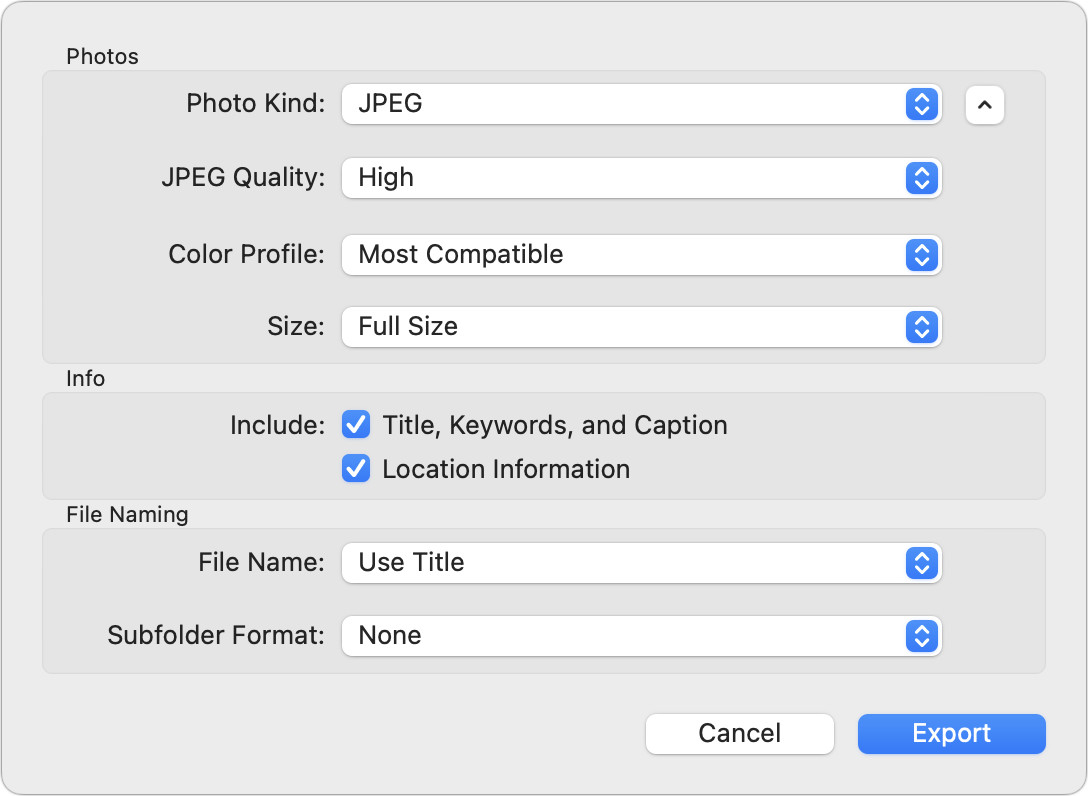 ภาพที่นำเข้าอาจมีขนาดใหญ่กว่า หากต้นฉบับของคุณอยู่ในรูปแบบ HEIF การแทนที่ด้วยเวอร์ชัน JPEG อาจต้องใช้พื้นที่ดิสก์มากขึ้น ฉันเริ่มต้นด้วยต้นฉบับขนาด 3.2 MB ใน HEIF และส่งออกโดยการลากและใช้การตั้งค่าสูงและสูงสุดในเมนูป๊อปอัพคุณภาพ JPEG การส่งออกคุณภาพสูงเพิ่มขึ้นเป็น 4.4 MB รูปภาพที่ลากเป็น 5.5 MB และการส่งออกคุณภาพสูงสุดมีขนาดมากถึง 12.4 MB หากคุณจะเก็บเวอร์ชันที่คุณส่งออกไว้เพื่อแก้ไขในภายหลัง คุณสามารถส่งออกรูปภาพในขนาดหน้าจอของคุณเพื่อประหยัดพื้นที่
ภาพที่นำเข้าอาจมีขนาดใหญ่กว่า หากต้นฉบับของคุณอยู่ในรูปแบบ HEIF การแทนที่ด้วยเวอร์ชัน JPEG อาจต้องใช้พื้นที่ดิสก์มากขึ้น ฉันเริ่มต้นด้วยต้นฉบับขนาด 3.2 MB ใน HEIF และส่งออกโดยการลากและใช้การตั้งค่าสูงและสูงสุดในเมนูป๊อปอัพคุณภาพ JPEG การส่งออกคุณภาพสูงเพิ่มขึ้นเป็น 4.4 MB รูปภาพที่ลากเป็น 5.5 MB และการส่งออกคุณภาพสูงสุดมีขนาดมากถึง 12.4 MB หากคุณจะเก็บเวอร์ชันที่คุณส่งออกไว้เพื่อแก้ไขในภายหลัง คุณสามารถส่งออกรูปภาพในขนาดหน้าจอของคุณเพื่อประหยัดพื้นที่ คุณจะเปลี่ยนกลับไม่ได้อีกต่อไป แน่นอน หากคุณกำลังแทนที่รูปภาพต้นฉบับด้วยเวอร์ชันที่ส่งออกและนำเข้าใหม่ คุณจะไม่สามารถใช้คำสั่งเปลี่ยนกลับเป็นต้นฉบับสำหรับรูปภาพดังกล่าวได้ นั่นอาจไม่ใช่ปัญหาสำหรับผู้ที่เพิ่งหมุนเวียน แต่คุณอาจไม่ชอบการเสียประวัติในการแก้ไขที่ซับซ้อนกว่านี้ การทำซ้ำอาจทำให้เกิดความสับสน หากคุณตัดสินใจส่งออกด้วยความละเอียดที่ต่ำลงเพื่อประหยัดพื้นที่และเก็บต้นฉบับไว้เมื่อนำเข้าใหม่ คุณจะพบผลลัพธ์ที่ซ้ำกันซึ่งอาจทำให้การใช้งานรูปภาพของคุณในด้านอื่นๆ สับสนได้
คุณจะเปลี่ยนกลับไม่ได้อีกต่อไป แน่นอน หากคุณกำลังแทนที่รูปภาพต้นฉบับด้วยเวอร์ชันที่ส่งออกและนำเข้าใหม่ คุณจะไม่สามารถใช้คำสั่งเปลี่ยนกลับเป็นต้นฉบับสำหรับรูปภาพดังกล่าวได้ นั่นอาจไม่ใช่ปัญหาสำหรับผู้ที่เพิ่งหมุนเวียน แต่คุณอาจไม่ชอบการเสียประวัติในการแก้ไขที่ซับซ้อนกว่านี้ การทำซ้ำอาจทำให้เกิดความสับสน หากคุณตัดสินใจส่งออกด้วยความละเอียดที่ต่ำลงเพื่อประหยัดพื้นที่และเก็บต้นฉบับไว้เมื่อนำเข้าใหม่ คุณจะพบผลลัพธ์ที่ซ้ำกันซึ่งอาจทำให้การใช้งานรูปภาพของคุณในด้านอื่นๆ สับสนได้
ฉันเป็นคนเจ้าระเบียบที่จะไม่ทิ้งข้อมูลที่อาจมีประโยชน์ในภายหลัง ดังนั้นฉันจึงไม่สบายใจอย่างมากกับวิธีแก้ปัญหานี้ ทางเลือกในการเก็บทั้งต้นฉบับและการนำเข้าที่มีขนาดเล็กลงทำให้ฉันกังวลมากขึ้นเกี่ยวกับการสิ้นเปลืองพื้นที่และการจัดการกับสำเนา
อย่างที่สอง คุณสามารถส่งออกเฉพาะรูปภาพที่คุณต้องการให้โปรแกรมรักษาหน้าจอของคุณแสดงไปยังโฟลเดอร์ใน Finder แล้วชี้โปรแกรมรักษาหน้าจอไปที่โฟลเดอร์นั้น แม้ว่าคุณจะส่งออกรูปภาพที่ความละเอียดของหน้าจอเท่านั้นและด้วยระดับการบีบอัด JPEG ที่เข้มงวดขึ้น วิธีแก้ปัญหานี้ใช้พื้นที่ดิสก์จำนวนมากเช่นกัน และต้องทำงานมากขึ้นในการบำรุงรักษาโฟลเดอร์ด้วยตนเองพร้อมการส่งออกในอนาคต แทนที่จะอาศัยการอัปเดตที่ง่ายดาย อัลบั้มหรืออัลบั้มอัจฉริยะที่อัปเดตโดยอัตโนมัติ ไม่น่าพอใจในทำนองเดียวกัน
พ่อแม่ของฉันอาจจะรำคาญกับภาพที่หมุนไม่ถูกต้องในโปรแกรมรักษาหน้าจอจนกว่า Apple จะแก้ไขข้อบกพร่องนี้ แต่เมื่อพิจารณาว่ามันมีอยู่กี่ปี ฉันไม่หวังว่าเราจะเคยเห็นมันแก้ไข โดยส่วนตัวแล้ว ฉันจะใช้โปรแกรมรักษาหน้าจอ Electric Sheep ที่ฉันชอบมาหลายปี แม้ว่าโพรงกระต่ายที่ฉันถูกดูดขณะทำงาน ย่อหน้าเกริ่นนำทำให้ฉันนึกถึง Pure Mac Screen Savers, XScreenSaver และคอลเลกชัน Screensavers Planet ของโปรแกรมรักษาหน้าจอ มีอาหารตามากมายที่นั่น